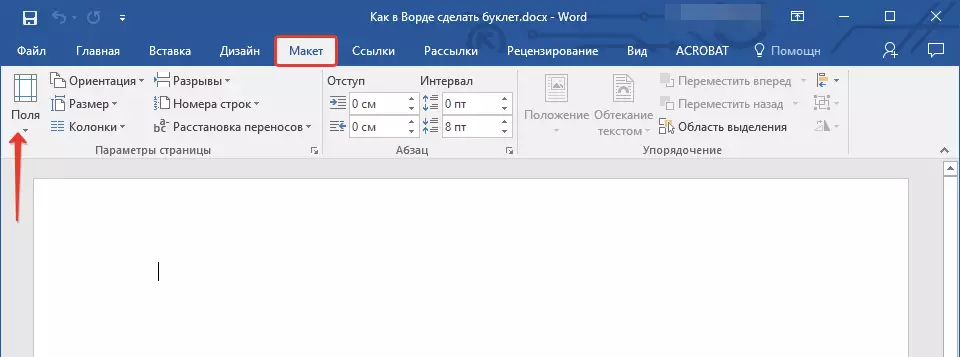كىتابخانا بىر ۋەقەنى ئېلان قىلىنىشى, بىر ۋاراق قەغەزگە بېسىلغان ئېلان خاراكتېرنىڭ نەسىھىتىنى بىر نەچچە قېتىم بېسىپ ئاندىن بىر نەچچە قېتىم قاتلىنىدۇ. شۇنداق قىلىپ, جەدۋەل ئىككى جايدا مۇئامىلە قىلسا, كېيىندە ئاپتوبۇسلار مەھسۇلاتقا ئېرىشكەن, ئەمما زۆرۈر بولسا, تېخىمۇ بولۇشى مۇمكىن. كىتابچىلارنى بىرلەشتۈرۈلگەن ئېلانلار ئۇلارنىڭ ئىچىدە ناھايىتى قىسقا بولىدۇ. شۇنىڭ بىلەن بىر ۋاقىتتا, كەسپىي رامكا قىلىپلالا قۇربان قىلىپ, ئۇنى ئەڭ دەسلەپكى تېكىستنى تەھرىرلىيەلىشى Microsoft engh سىز بۈگۈننى دەيمىز.
بۇ سۆزدە كىتابچە يارىتىڭ
مىكروسوفتتىن Office قوللىنىش پۇرسىتى خاتاسىز ئەمەس. ئارتىسلار ئۆز-ئۆزىنى تەرەققىي قىلىش ئۈچۈن بىر يۈرۈش قوراللار, شۇنداقلا كېيىنكىسى كىتابچە ۋە كىتابلارنى سۈزۈك قوراللار بار. كېيىنكى قەدەمدە, بىز ئۇلارنى بۇ مەقسەتلەر ئۈچۈن نېمىلەرنى ئىشلىتىشكە قاراپ كۆرىمىز.دەرس: سۆزنى قانداق قىلىپ cribs ياساش
بىز يۇقىرىدىكى ئۇلىنىشقا دىققەت قىلىش ئۈچۈن - ئۇ تېكىست تەھرىرىنىڭ ئوخشاش ئىقتىدارلىرى بىلەن قاپلانغان ماقالىنى بۈگۈنكى ۋەزىپىمىزنى ھەل قىلىمىز. ئادەتتە, ئۈچ باسقۇچقا بۆلۈنگىلى بولىدىغان بىر تۈركۈم ئاددىي ھەرىكەتلەرنى قىلىش كېرەك.
1-قەدەم: ئېتىز ۋە بەت يۆنىلىشىنى ئۆزگەرتىش
ئورۇنلاشتۇرۇلغان شەكىلدە, ھەر قانداق بېلەت مەنزىرىلىك ۋاراق. بىرىنچى, مەن سۆز ئۈچۈن تونۇش كىتاب جەدۋىلىنى سۆزلەش ئۈچۈن, شۇنداقلا بەتنىڭ ھەر بىر ئۇچۇرغا ئېرىشىش ئۈچۈن ئېتىزنىڭ چوڭ-كىچىكلىكىنى تۆۋەنلىتىمەن.
- يېڭى تېكىست ھۆججىتى قۇرۇڭ ياكى ئۆزگەرتىدىغان بىرىنى ئېچىڭ.

ئەسكەرتىش: بۇ ھۆج ھازىردا كەلگۈسىدىكى كىتابچە تېكىستنى ئۆز ئىچىگە ئېلىشى مۇمكىن, ئەمما مۇناسىۋەتلىك ھەرىكەتلەرنى قىلىش ئۈچۈن بوش ھۆججەت ئىشلىتىش تېخىمۇ قۇلايلىق. بىز بۇ تاللاش بىلەن ھەمكارلىشىمىز.
- «ئورۇنلاشتۇرۇش» بەتكۈچىنى ئېچىڭ (2003-يىل "ئۇ 2003-يىل" "فورمات") دەپ ئاتىلىدۇ, 2007 - 2010 - 2010 - 2010 - 2010 - 2010 - 2010 - 2010-يىلدىكى «ھۆججەت بەلگىسى» دەپ ئاتىلىدۇ) ۋە بەت پارامېتىرلىرى گۇرۇپپىسىغا جايلاشقان «ئېتىز» كۇنۇپكىسى دەپ كۆرسىتىڭ.
- كېڭەيتىلگەن تىزىملىكتىكى ئاخىرقى نەرسىنى تاللاڭ - «خاسلاشتۇرغىلى بولىدىغان ساھە».
- «ساھە» بۆلىكىدە سۆزلىشىش رامكىسى ئېچىلدى, بۇ قىممەتنى تەڭگە تەڭشەڭ 1 cm ئۈستۈنكى, سول, تۆۋەن ۋە توغرا ئاساسلار, يەنى تۆتنىڭ ھەر بىرى بىلەن ئوخشاش.
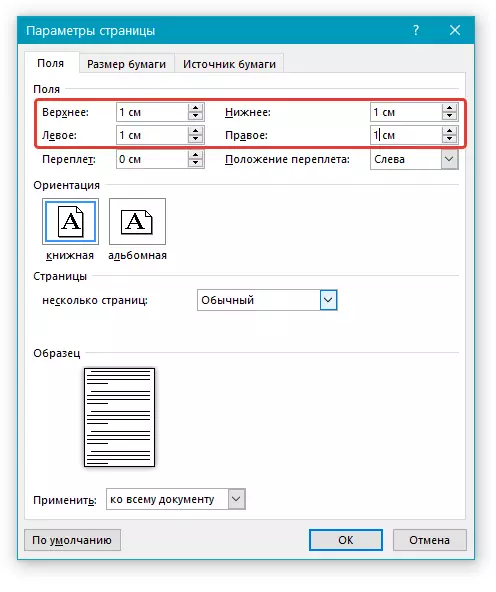

2-قەدەم: ئىستون ئايرىلىش
ھازىر تېكىست ھۆججەت سۆزى كىتاب لاتىپىنىڭ ئايرىم ئاساسى, بىز ئۇنى ئىلگىرىكى رايونلارنىڭ سانىغا تەڭشىدۇق - سۆزلىگۈچىلەر, ھەر بىرى ئايرىم بەت يوللايدۇ.
- بەتكۈچتە (تېكىست تەھرىرلىگۈچىنىڭ كونا نەشرىدە «بەت بەلگىسى» ياكى «بەت تەڭشىكى» دەپ ئاتىلىدۇ, «بەت بەلگىسى») نىڭ ھەممىسىنىڭ «بەت تەڭشىكى» نى ئىزدەۋاتىدۇ ۋە «ئىستون» كۇنۇپكىسىنى دەپ ئاتىلىدۇ.
- تەلەپ قىلىنغان فوكۇس ئۈچۈن لازىملىق ئىستونلارنى تاللاڭ, كىتابقا بارماقچى بولغان تاللاشلارنى مەركەزلەشتۈرۈڭ.

ئەسكەرتىش: ئەگەر سۈكۈتتىكى قىممەتلەر سىز (ئىككى, ئۈچ) رازى بولمىسا, پۇل-بازار تىزىملىكى ۋە نەچچە قېتىم نۇرغۇن ئىستون قوشقان. «باشقا ئىستونلار» (ئىلگىرى ئۇ دەپ ئاتالغان «باشقا ئىستونلار» ) كۇنۇپكىنى بېسىش ئارقىلىق كېلىپ چىققان «ياڭراتقۇ» . Study نى ئاچقان دىئالوگدا «ئىستون سانى» سىز ئېھتىياجلىق ئىستونلارنىڭ سانىنى بەلگىلەڭ.
- يۇقىرىدا بايان قىلىنغان ھەرىكەتلەرنى ئىجرا قىلغاندىن كېيىن, ۋالتې سىز بەلگىلىگەن ئىستون سانىغا بۆلۈپ, تېكىستكە قەدەم قويدىڭىزغۇدەك كۆرۈنەرلىك بولمايدۇ. ئەگەر خالىسىڭىز, ياڭراتقۇنىڭ چېگرانى قوشالايسىز, ياڭراتقۇ ئوتتۇرىسىدىكى چېگراسىنى كۆرسىتىدۇ. بۇنىڭ ئۈچۈن:
- «باشقا سۆزلىگۈچىلەر» سۆزلىشىش رامكىسىنى ئېچىڭ (قانداق قىلىش كېرەك?).
- «تىپ» بۆلىكىدە, رامكىنى «ئايرىغۇچ» غا قارشى رامكىنى بەلگىلەڭ.
- «OK» نى چېكىپ, كەلگۈسىدىكى «ماقۇل» نى چېكىپ, كەلگۈسىدىكى كىتابچە قاتلىمىدا توغرىسىغا سوزۇلغان سىزىقلارنى قوشۇڭ.

ئەسكەرتىش: قۇرۇق جەدۋەلدە, ئايرىلامەنلەر كۆرۈنمەيدۇ, تېكىستنى قوشقاندىن كېيىنلا كۆرۈنىدۇ.
تېكىستتىن باشقا, كىتاب سىزنىڭ كىتاب تىزىملىكىڭىزنىڭ بېكىتىلگەن ئورۇنخانىدا قىستۇرسىڭىز بولىدۇ (مەسىلەن, شىركەت بەلگىسى ياكى بىر قىسىم قاتتىق رەسىم)) ئۇنى تەھرىرلىسەڭ, بەتنىڭ ئارقا كۆرۈنۈشىنى ئۆزگەرتىڭ قېلىپتا ياكى ئۆزىڭىز قوشۇلغان, شۇنداقلا ئۆز ئىچىگە ئالغان. تور بېكىتىمىزدە بۇلارنىڭ ھەممىسىنى قانداق قىلىش توغرىسىدا تەپسىلىي يېتەكچىپ تاپالايسىز. ئۇلارغا ئۇلىنىشلار تۆۋەندە كۆرسىتىلدى.
سۆزدە ئىشلەش توغرىسىدا كۆپرەك ئوقۇڭ:
ھۆججەتكە رەسىم قىستۇرۇش
تەھرىرلەنگەن رەسىملەرنى تەھرىرلەش
بەت ئارقا كۆرۈنۈشىنى ئۆزگەرتىش
ھۆججەتكە بوي سۇندۇرۇش
- «بىر قېتىم» گېزىتىدىكى تېكىستنى كىرگۈزگەندىن كېيىن, تېخىمۇ كۆپ كۆرۈنۈشلۈك كۆرۈنۈشنى تاپىدۇ.
- بارلىقلىرىڭىز - فورمات ۋە تېكىستنى ئورۇنلاشتۇرۇڭ, ئەگەر بۇ ھۆججەتنىڭ گرافىكلىق دەرىجىسى.
- «ھۆججەت» تىزىملىكىنى ئېچىڭ (Place نىڭ ئىلگىرىكى نەشرى Obout State «PS Office» بەلگىسى كۇنۇپكىسىنى بېسىڭ.
- پروگراممىنىڭ يان تەرىپىدە, «بېسىش» بۆلىكىگە بېرىڭ.
- تارتما تىزىملىكتىن پرىنتېرنى تاللاڭ ۋە ئۈستىدىكى «بېسىش» كۇنۇپكىسىنى بېسىپ ياكى نىقابنى جەزملەشتۈرۈڭ.


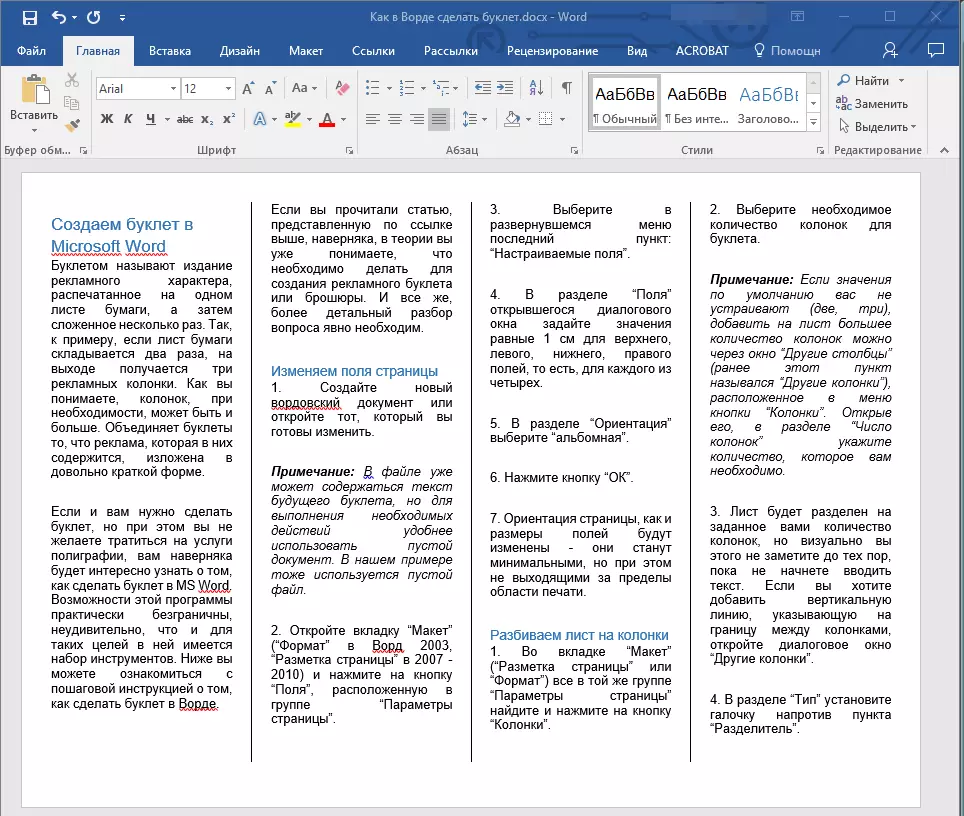
مەسلىھەت: بىز Microsoft سۆزلىرىدىكى بىر قىسىم خىزمەت دەرسلىكىمىز بىلەن ئۆزىڭىزنى تونۇشتۇرۇشنى تەۋسىيە قىلىمىز - ئۇلار ھۆججەتنىڭ تېكىست مەزمۇنىنىڭ كۆرۈنۈشىنى ئۆزگەرتىشىگە ياردەم بېرىدۇ ۋە ئۈنۈملۈك ئۆستۈرىدۇ.
3-قەدەم: كىتابچە بېسىش
ھۆججەتنى تاماملاش ۋە فورماتلاش ئارقىلىق ئۇنى پرىنتېر ئۈستىگە بېسىپ چىقارسىڭىز بولىدۇ, ئۇنىڭدىن كېيىن ئۇنى قاتلىغىلى بولىدۇ ۋە تەقسىمات بىلەن ئۈستىگە ئالالايسىز. بۇنى قىلىش, بۇ باسقۇچلارنى ئەگىشىڭ:


تېخىمۇ كۆپ ئوقۇڭ: ھۆججەتلەر Microsoft Word
خۇلاسە
بۇ ماقالىدىن, سىز Microsoft Word نىڭ ھەر قانداق نەشرىدىكى كىتابچە ياكى كىتاب ياساشنى ئۆگەندىڭىز. كۆرگىنىڭىزدەك, بۇنىڭغا مۇرەككەپ نەرسە يوق, ئەگەر سىزدە ئازراق فەناتىيەلىك بولسا, كەسپىي ئېلان مەھسۇلاتلىرىغا ماس كەدۇرسىڭىز بولىدۇ.